劳务和工头如何用云单保发单
相较于以往劳务圈内的发单接单操作,云单保创造性的将发单与接单数据化、订单化,并且将违约责任货币化,通过一系列的规范计划,比如3715计划,使得劳务行为越来越正规化。在平台上,劳务公司可以发招人订单以及供人订单;供应商(工头)角色只能发布供人订单。
云单保怎么发单?
1、劳务使用招人模式发招人单
a、登录工务园APP机构版(没有下载,请参阅安装与卸载),在工作台点击:“招人需求”,进入发单订单页面,然后点击“发布招人需求”
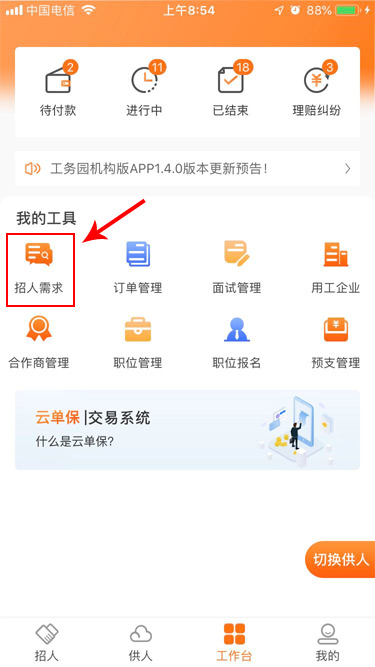
b、在招人需求页面,点击最底下的发布招人需求按钮
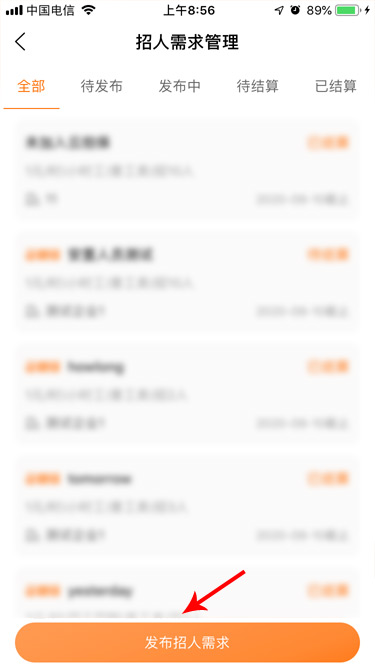
c、填写相关信息(标题一般建议使用地区+厂家+岗位名;用工企业为必填项,若不希望用工企业真实信息披露,可以模糊名称,比如黄江电子厂等用以代称)
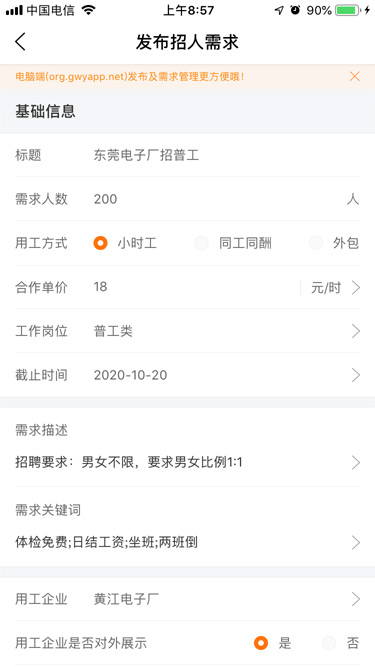
d、设定接单规则,比如最低接单要求5人,这里最低可以设置成1人,履约保证金为交易双方都必须缴纳的保证金,一方面自己缴纳保证金保证供人方的利益;另一方面,供人方根据接单数量和保证金单价,缴纳相应保证金,确保公平对等。
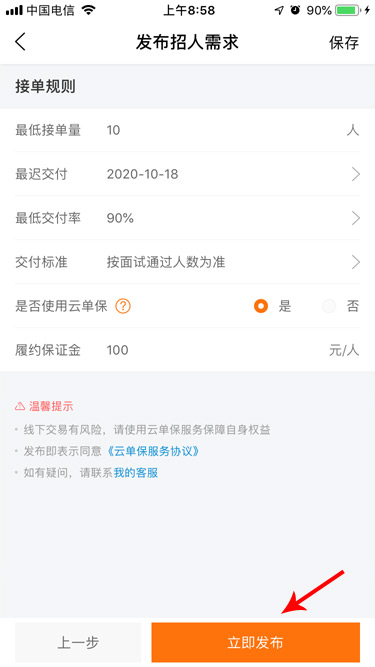
e、点击“立即支付”支付保证金完成订单发布
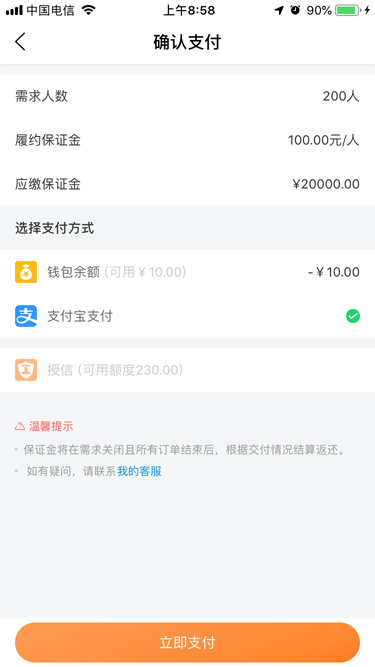
目前支付保证金的方式有两种,一种是采用授信支付;另外一种是采用支付宝支付。文末有如何申请平台云单保授信攻略。
2、劳务使用PC端发单
PC端发单相对于APP端会更方便,可以交由公司文员来完成发单操作(为提高文员发单积极性,平台有奖励哦),首先,打开机构版后台(点此链接可直达): https://org.gwyapp.net ,输入账号、密码登录后台。
第一步 新建驻厂信息
(温馨提醒:如果没有驻厂需要设置,这一步可以跳过),驻厂信息登记(负责跟进订单关联工厂的驻厂人员),点击【内部管理】,点击【驻厂管理】,点击【新增】

新增驻厂信息时,需要注意以下几点:
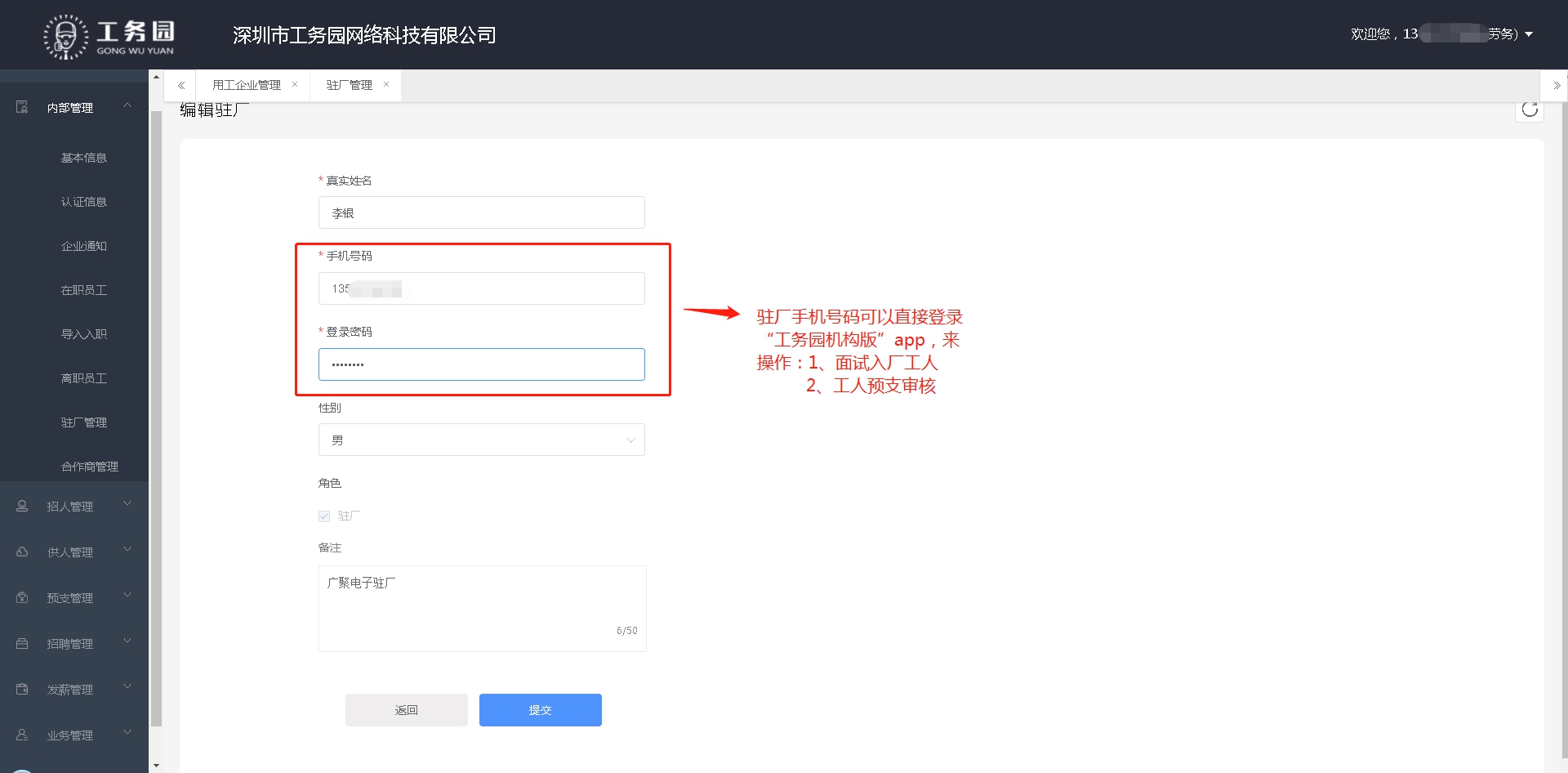
第二步 新增工厂信息
点击【内部管理】,点击【工厂管理】
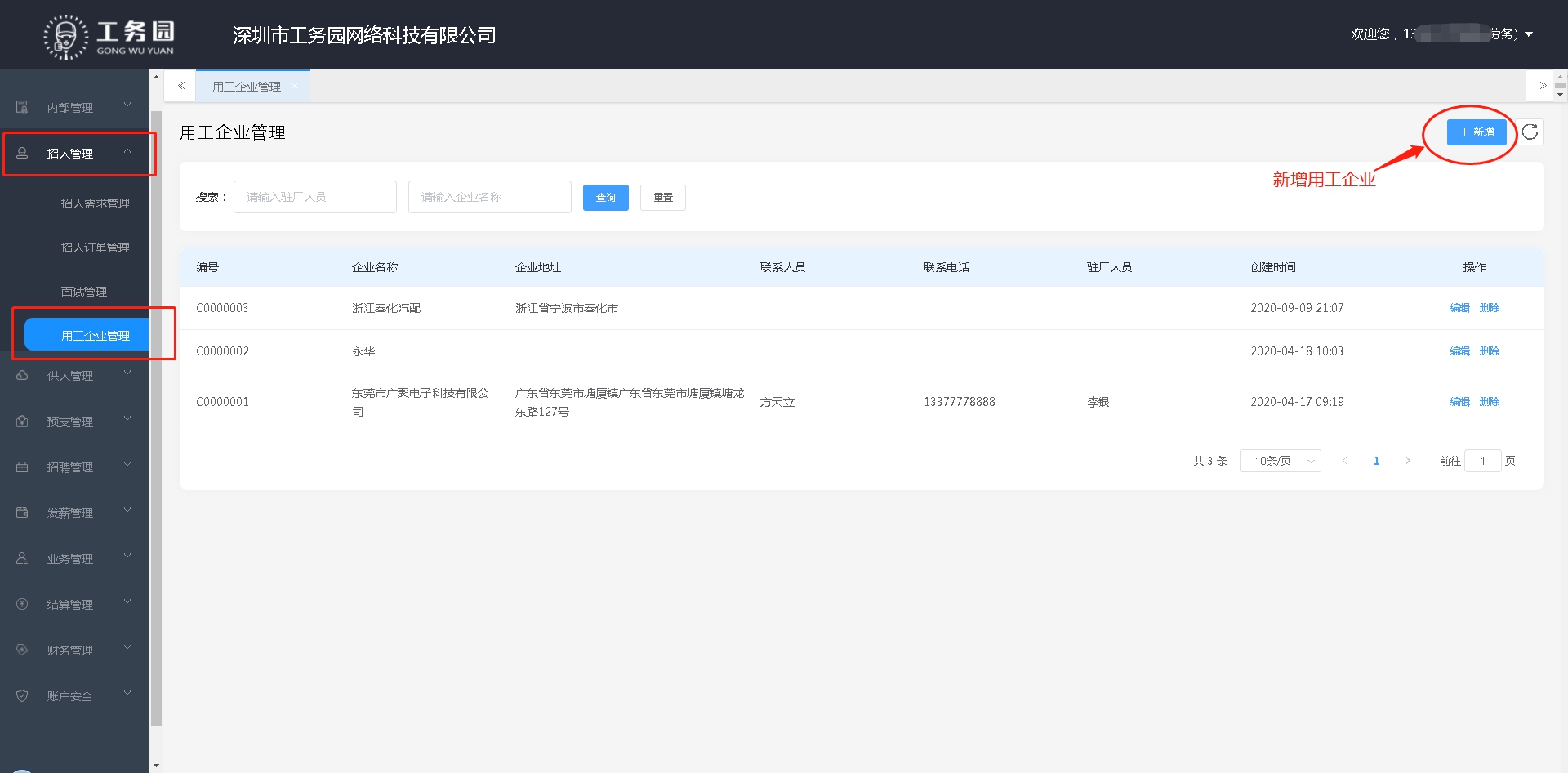
点击【新增】,添加新的企业信息

第三步 发布订单
点击【招人管理】中的【招人需求管理】,然后点击【新增】,填写订单信息
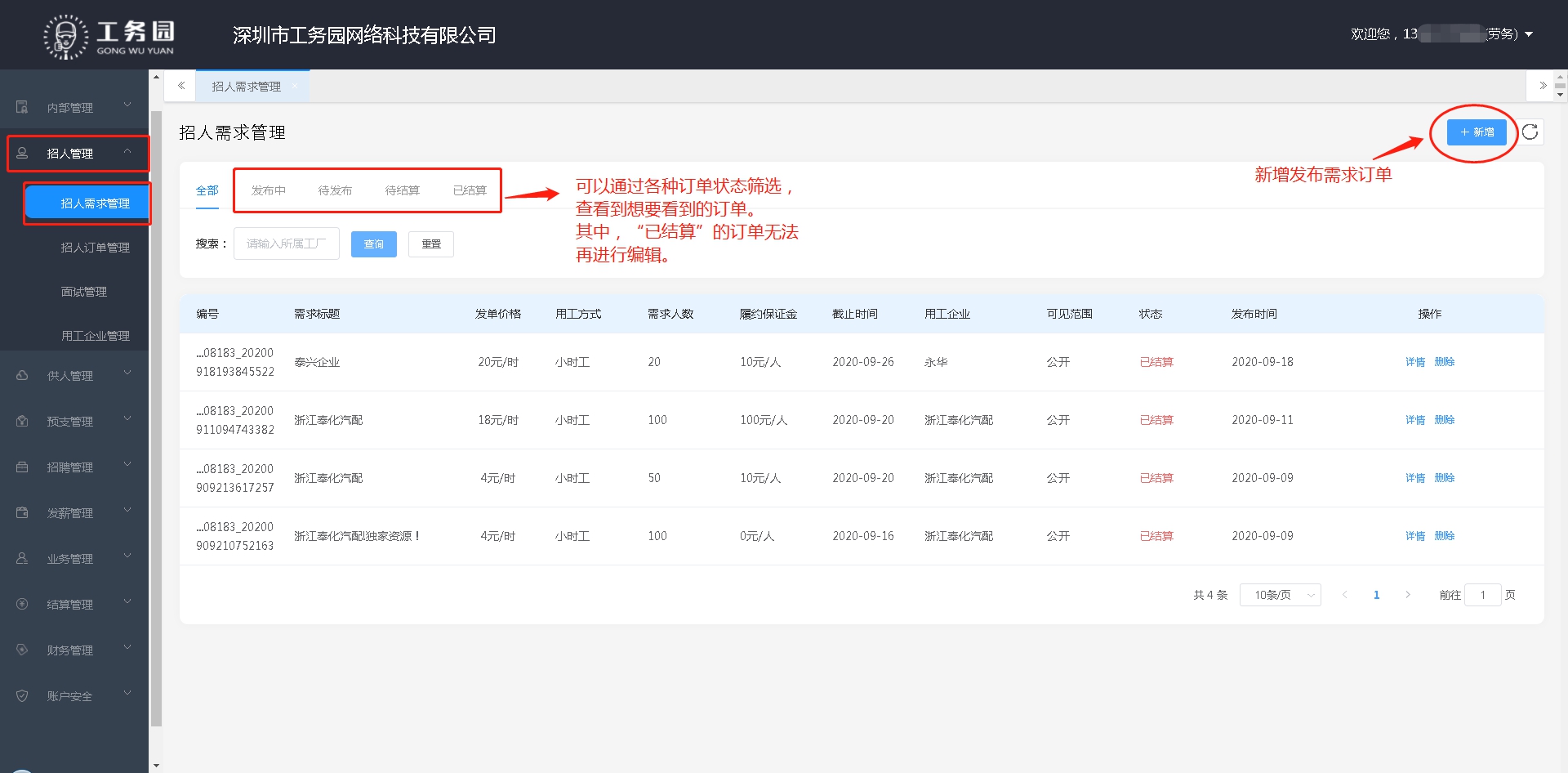
订单信息填写的案例如下
第一部分
【新增订单】订单信息的填写:
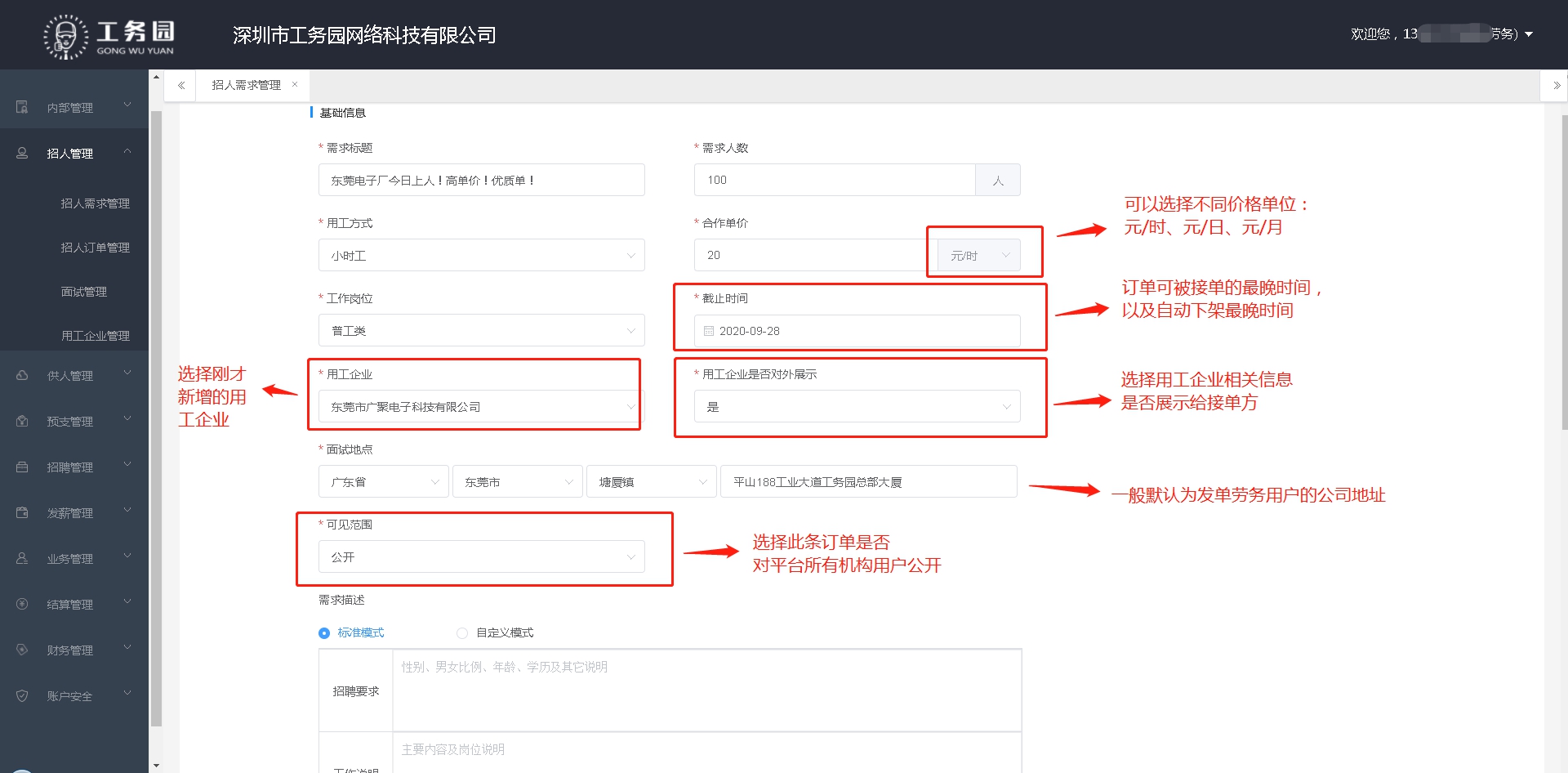
请注意:
1、【用工企业】这一栏信息,应该选择该订单相关的在第二步新增的【工厂信息】,这一步会影响后续订单的对接流程,包括驻厂对入职人员的面试审核。(订单发布后,【用工企业】这栏信息会自动隐藏,其他用户看不到)
2、【面试地点】这一栏会默认填入本账号的【基本信息】内的地址信息,请完善自己账号的【内部】【基本信息】
3、【合作单价】 现在可以根据实际业务类型以及返费佣金形式,设置相应的价格单位,单位分别为:元/时、元/天、元/月。
4、【用工企业是否对外展示】 劳务用户可以选择,在成功发布订单之后,是否展示此订单相关的企业信息。
5、【可见范围】选择“公开”,则所有用户均可以看到订单内容;选择“仅合作商可见”,则只有建立合作关系的供应商才能看到订单,
一般默认选择“公开”。
第二部分
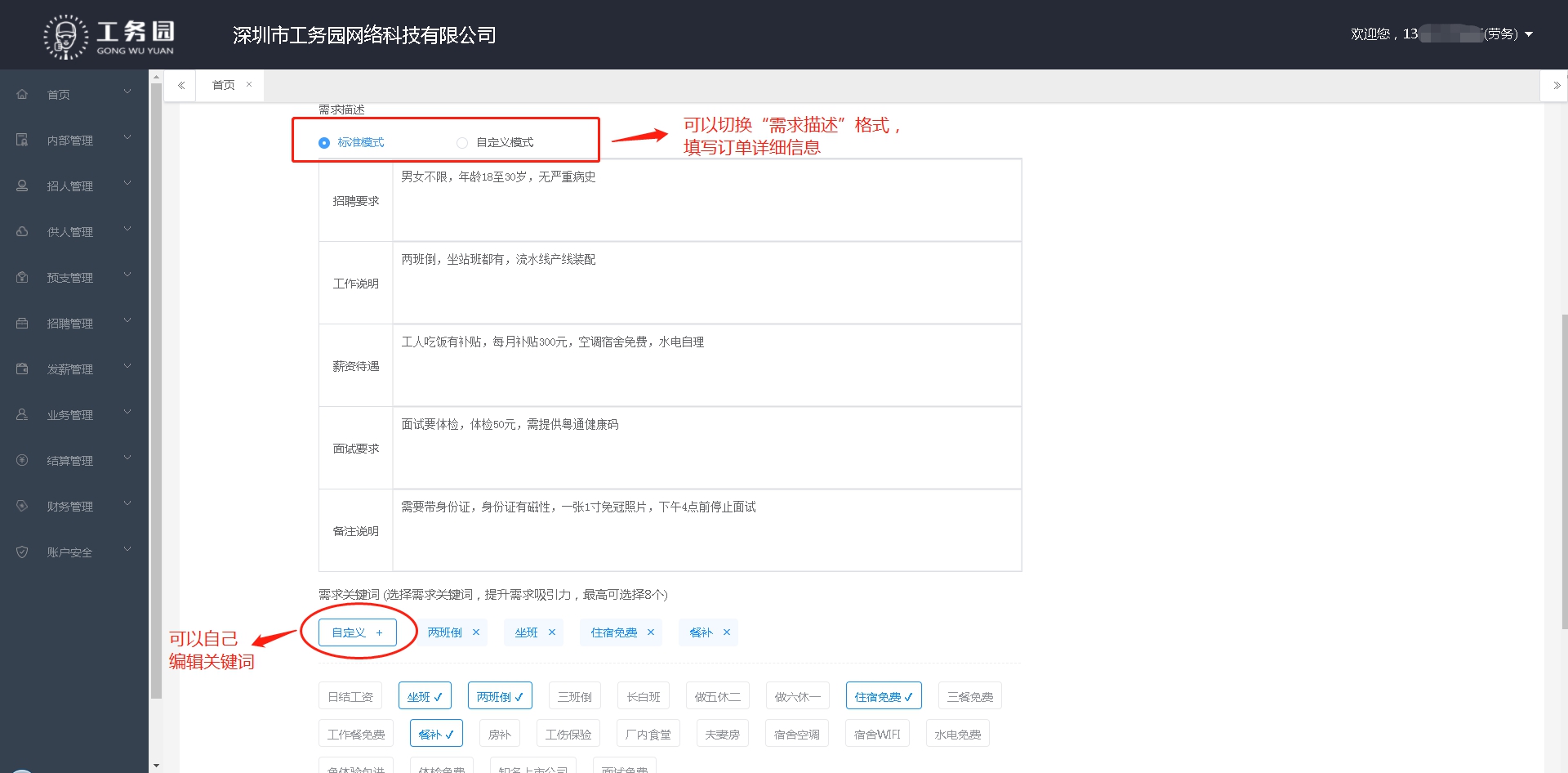
1、系统提供两种填写详细信息的模板:【标准模式】与【自定义模式】,您可以选择自己喜欢的模板进行填写。
注:【自定义模板】有字数限制,可供输入字数为512个字,请您注意文字排版。
2、【需求关键词】 主要用于展示发布的订单,都有哪些特点与优势,比如:两班倒,坐班,包吃住,有车补等等,并且还可以自己编辑标签,订单发布成功之后,也会在外部展示。
第三部分
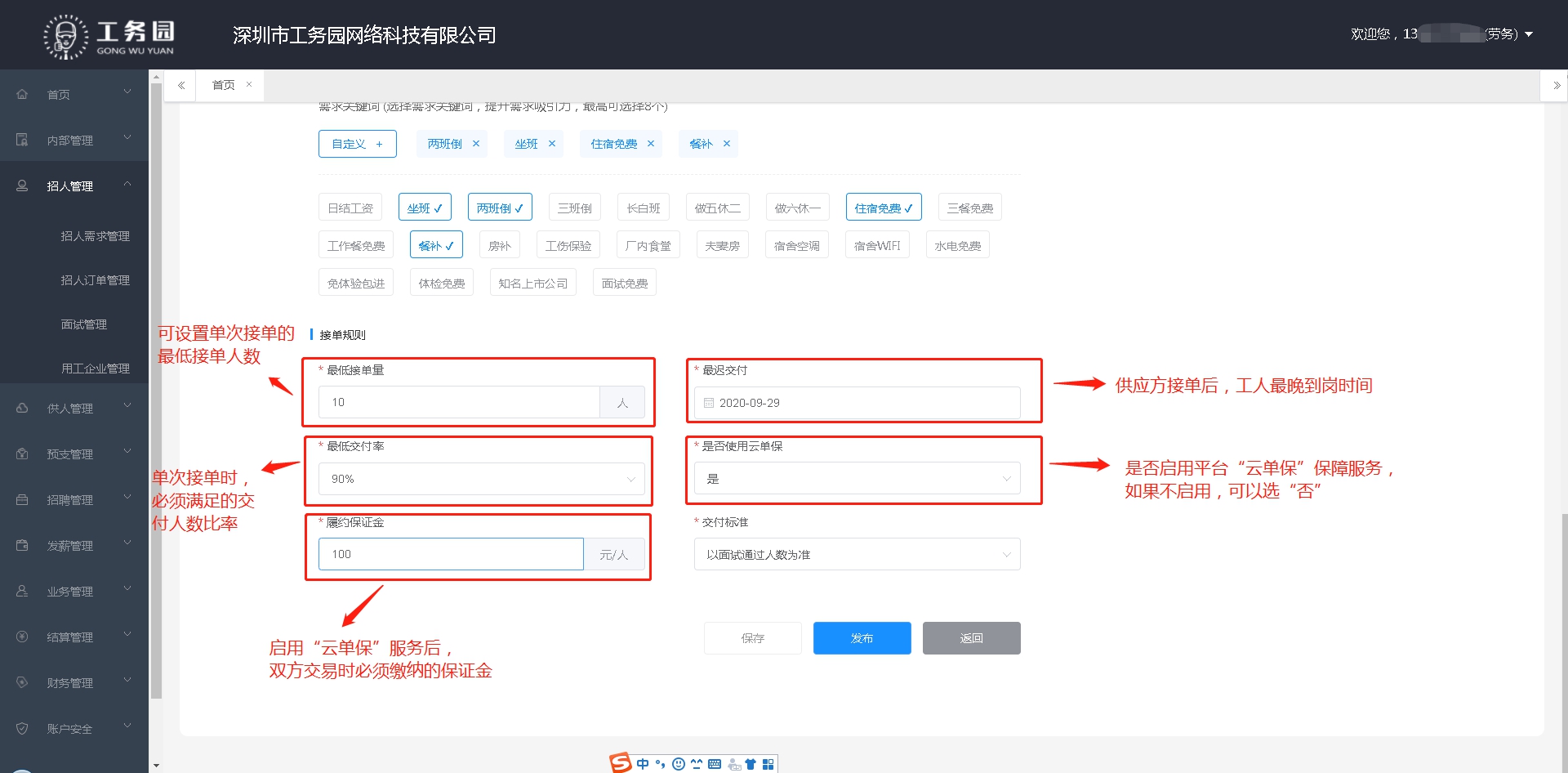
1、【最低接单量】:对接此订单时最少供应的工人数。
2、【最迟交付】:在订单截止日期过期之后,允许供人方交付的最晚日期。
3、【最低交付率】:
满足一定量的交付,才不会被判定违约的比率。
例如:接单时,接单方对接100人,交付率为90%时,则接单方送满90人即不算违约。
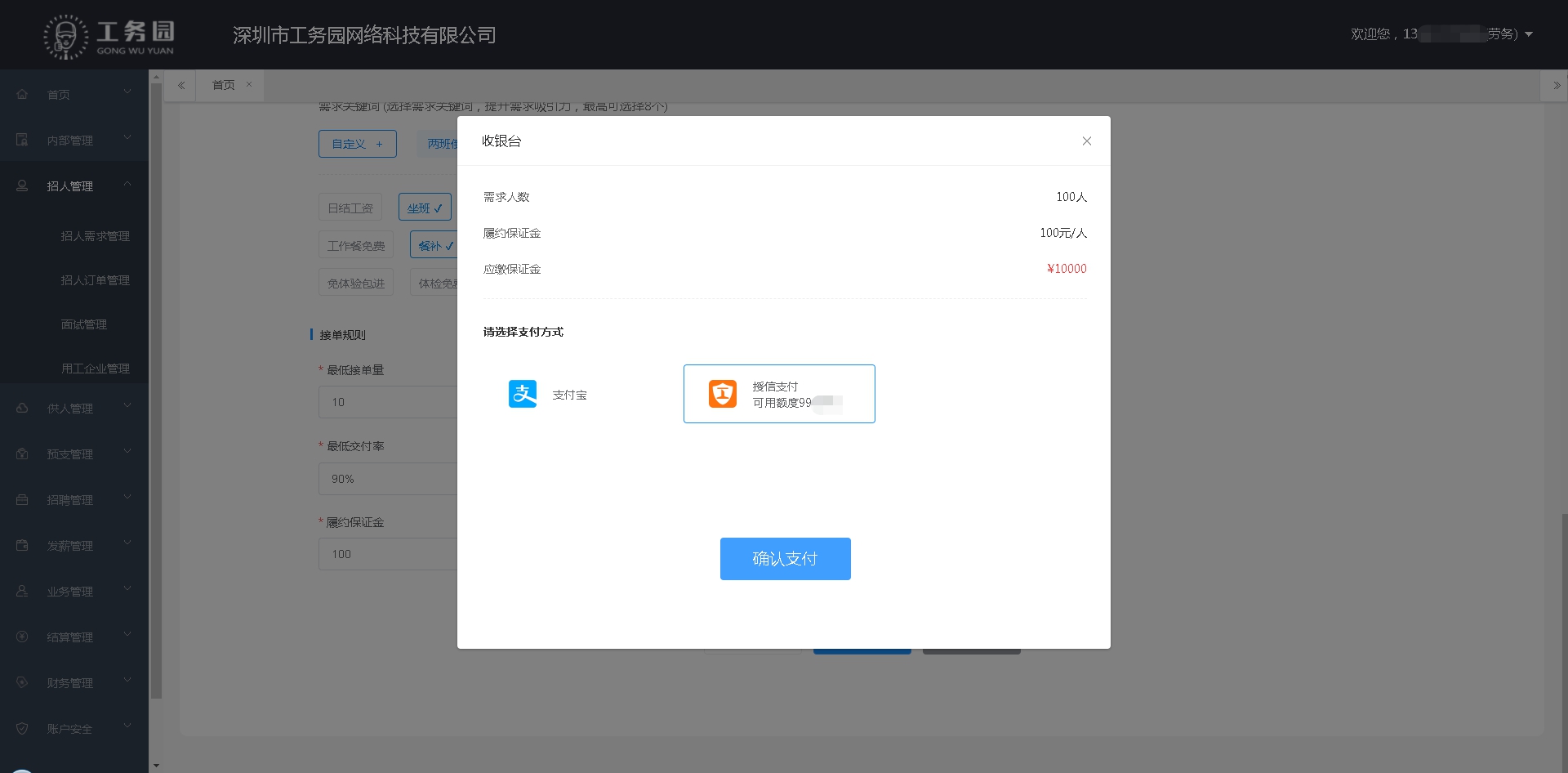
如果在【使用云单保服务】一栏选择“是”,则点击【发布】就会进入支付保证金界面,【确认支付】后,订单成功发布。
如果选择“否”,则订单直接成功发布。
温馨提示:在发单过程中,也可以点击【保存】,后续可以选择此草稿继续编辑信息。
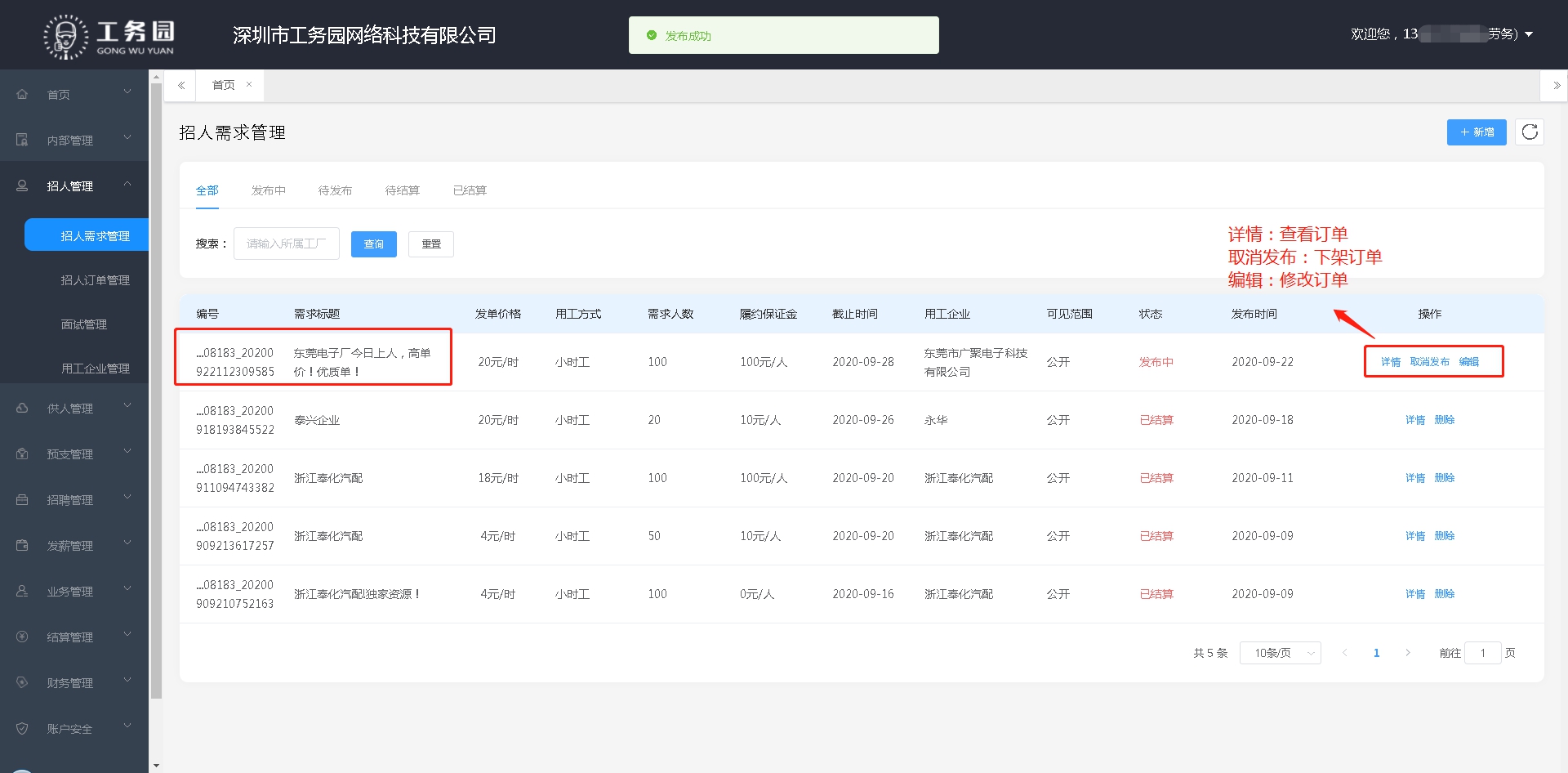
3、劳务使用工人模式发供人单
a、在机构版,工作台,右下角有一个浮动图标,点击“切换供人”

b、点击供人需求
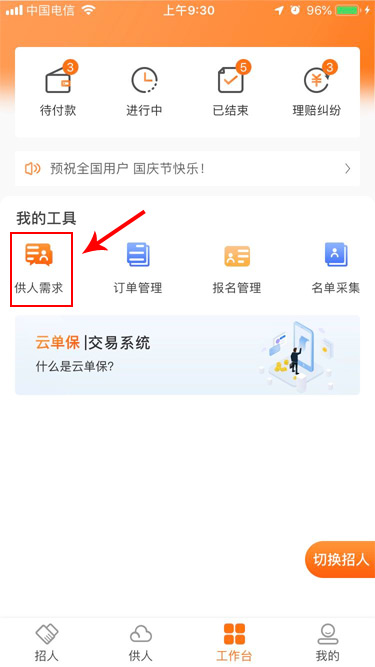
c、在新页面最底部点击发布新资源
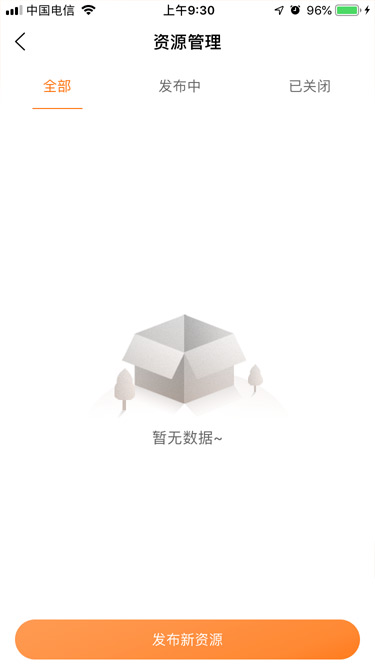
d、填写人员详细信息(建议这里的人员信息尽可能的详细)
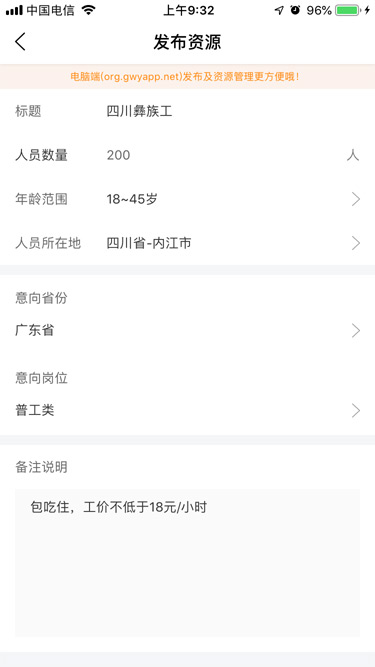
e、提交发布
*** 供应商(工头)发供人单的时候,跟这个步骤是一样的,唯一不同的地方在于,工头不能发布招人订单。
扩展阅读:
标签
怎么用云单保发单、云单保如何使用